
1、把打印机的usb线联接到电脑上,启动打印机,打开电脑,开始菜单——设备和打印机,下面是以win7为例,xp的系统操作可参考此例,过程都一样。
2、打开页面在上面的一行找到“添加打印机”,点击添加。
3、选择添加本地打印机,无论是什么接口的只要是有线连到电脑 的就选此项,下面的是共享打印机添加的选项,在次用不到,无视。
4、点击按照默认端口下一步。
5、如果你的电脑上有打印机的驱动的话,就选择磁盘安装,选到你驱动放的地方;如果你没有驱动,那就从列表选项中选择打印机的型号,然后下一步。
6、输入你打印机的名称,或者用默认的打印机名称。然后下一步。
7、这样就安装完成了。下面出来是否共享打印机,这就看你需求了。如果共享的话就是别人也可以用,一般公司的都是共享。按自己需求选择。
8、到此就安装结束了。可以选中你添加的打印机,右键选择属性,就可以设置你要打印的各种要求了。
猜你喜欢
点击排行



-
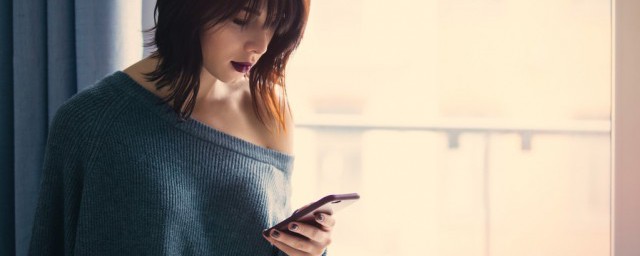
苹果手机如何调时间 苹果手机该怎样调时间
1、首先,点击苹果手机上的“设置”按钮。2、进入设置后,会看到有一个“通用”菜单,点击。3、这时,看到有一个“日期与时间”,点击。4、在“日期与时间”页面中,我们会看到有一个“自动设置”按钮,默认是开启的。5、将“自动设置”关闭掉,下面就会出现日期和时间了。6、点击下面的时间,就会出现选择时间界面,修改即可。苹果手机怎么调时间 苹果手机该怎么调时间...
-
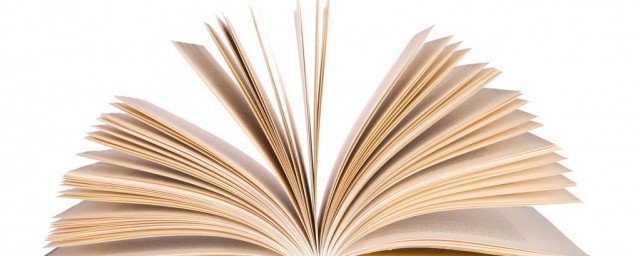
有内涵霸气的晚安短句子 很有内涵的晚安句子精选
1、有些人是必须忘记的,有些事就是用来反省的,有些东西是不能不清理的。该放手时就放手,你才可以腾出手来,抓住原本属于你的快乐和幸福!有些事情是不能等待的,一时的犹豫,留下的将是永远的遗憾。晚安。2、我相信,只要心有向往,一切都会自然的,如期而至,晚安。3、这个世界上没有那么多的如果,有时候,我们一瞬间失去的东西就是永恒。世界上最长而又最短,最快而又最慢,做任何事情,我们都不应该半途而废,哪怕前行的...
-

高二以春节为话题的作文800字范文
高二以春节为话题的作文可以从三个方面进行描写,首先可以描写春节的起源是什么,第二个就是要描写我们为什么要过春节,第三个要描写春节怎么过,可以介绍古代人们是如何过节的。人们说,有海水的地方就有中华儿女,而有中华儿女的地方,就有春节。放眼中华大地,举目五洲四海,每逢春节,礼花绽放,龙舞翻飞,欢声笑语荡漾,春节热闹了中国,春节也正走向世界。春节不仅是中国人的春节,也是世界的春节。春节首先是个亲人的节日、...
-

炸牛肉面粉丸子如何做好吃 炸牛肉面粉丸子怎样做好吃
1、食材:瘦牛肉250g、芹菜5g、牛奶75g、酸黄瓜10g、咸面包50g、鸡蛋65g、洋葱15g、胡萝卜5g、面包屑15g、小麦面粉2g、食盐10g、白糖5g、胡椒粉2g、辣椒油5ml、花生油100ml、番茄酱15g。 2、将鸡蛋打散成蛋液;牛肉剁成细末。 3、将咸味面包用牛奶或水浸过并挤干,再搓成细末。 4、将洋葱、胡萝卜洗净,切成小丁;将芹菜洗净,切成末;酸黄瓜洗净切成末。 5、将牛肉末放入...
-

为什么2023年会被称为寡妇年 2023年会被称为寡妇年的原因
1、2021年是2月3日立春,但是春节是在2月12日,因此就要相当于2021年是无春年,也被称为是寡妇年。2、寡妇年的意思就是没有立春的年份,老一辈的人认为寡妇年不适合结婚,因为对于婚姻是不太吉利的。尤其是女性,婚姻会比较不顺利。不过这样的说法只是迷信而已,大家也不要太当真了。如果当地对于这样的说法比较在意,那么可以将婚事暂缓,如果当地没有寡妇年不能结婚的说法,那么感情稳定的时候就可以结婚了。为什...
